Inhoudsopgave
Een van mijn klanten bracht vandaag zijn laptop naar mijn laboratorium met het volgende vreemde probleem in Internet Explorer: een zwarte balk verscheen aan de rechterkant van het browservenster bij elke website die we bezochten. Tegelijkertijd werkten alle andere browsers zonder problemen. Zoals ik in het verleden heb gemerkt treedt dit vreemde probleem vaak op na een update van Internet Explorer naar de nieuwste versie of inlaptops die twee verschillende grafische verwerkingseenheden hebben: een energiebesparende, geïntegreerde GPU en een krachtige afzonderlijke GPU. In deze laptops gebruikt het systeem de geïntegreerde GPU met de lagere compatibiliteit voor toepassingen die geen speciale prestaties vereisen en de afzonderlijke GPU voor toepassingen die hogere prestaties vereisen.
In deze handleiding vindt u gedetailleerde instructies voor het oplossen van het probleem met de zwarte balk in Internet Explorer.

Hoe de zwarte balk van Internet Explorer aan de rechterkant van het IE-venster te verwijderen.
Oplossing 1: Forceer Internet Explorer om alleen de geïntegreerde grafische kaart te gebruiken (energiebesparende GPU) in plaats van de afzonderlijke High End kaart (krachtige GPU).
Op computers met een Intel grafische GPU voor energiebesparing en een ATI grafische GPU voor hoge prestaties schakelt het systeem automatisch naar de GPU voor hoge prestaties als een toepassing meer prestaties vereist. In sommige gevallen werkt deze functie niet zoals het hoort en moet u handmatig bepalen welke GPU wordt gebruikt voor elke toepassing. Dit kan worden gedaan met behulp van de Catalyst Control Center software, dus maakZorg ervoor dat u de laatste versie hebt geïnstalleerd vanaf de ondersteuningssite van de computerfabrikant. Om Internet Explorer te dwingen de GPU met lagere prestaties te gebruiken om de zwarte strook aan de rechterkant te omzeilen:
1. Sluiten Internet Explorer.
2. Klik met de rechtermuisknop op uw bureaublad en kies " Configureer schakelbare afbeeldingen ".
3. Zoek onder recente toepassingen de " Internet Explorer " toepassing en stel deze in op Energiebesparing (rechts).
4. Open Internet Explorer en kijk of de "zwarte balk probleem aanhoudt.
Oplossing 2: Download en installeer de nieuwste stuurprogramma's voor de grafische kaart (VGA).
Zorg ervoor dat u de nieuwste videokaartdrivers en software voor beide videokaarten op uw systeem hebt geïnstalleerd. Het bijwerken van de grafische kaartdriver verhelpt het probleem van de zwarte strook in Internet Explorer. U kunt de videokaartdrivers downloaden van de site van de fabrikant als u een laptop bezit, of van de ondersteuningspagina van de fabrikant van het moederbord als u een desktop met twee (2) videokaarten bezit.ingebouwde kaarten op het moederbord.
Oplossing 3: Softwareversnelling inschakelen in Internet Explorer.
1. Klik in het hoofdmenu van Internet Explorer op: " Gereedschap "  en kies " Internet Opties ".
en kies " Internet Opties ".
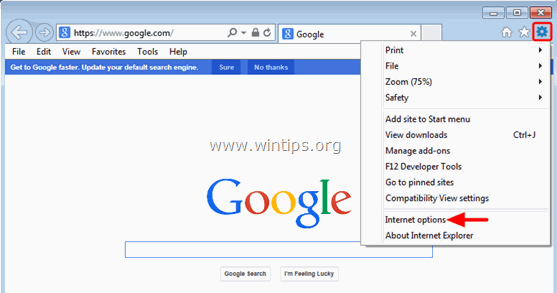
2. Klik op de " Geavanceerd " tabblad.
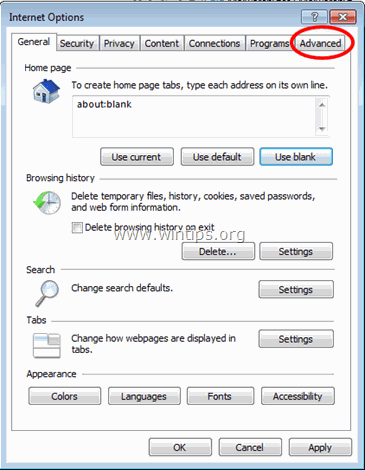
3. Op Geavanceerde opties om de " Software rendering gebruiken in plaats van GPU rendering " optie & klik OK .
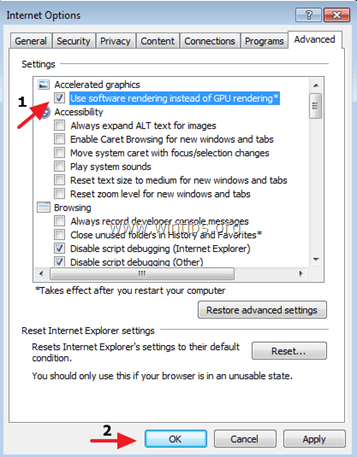
4. Herstart Internet Explorer.
Oplossing 4. Gebruik een vorige versie van Internet Explorer.
Gebruik de instructies uit dit artikel om terug te keren naar een vorige versie van Internet Explorer. Hoe Internet Explorer 11 te verwijderen en terug te keren naar Internet Explorer 10 of 9.
Dat is het!

Andy Davis
De blog van een systeembeheerder over Windows





